win7系统打不开软件
解决WIN7系统打不开软件的方法WIN7系统目前导致我们很多时候不能打开某些软件的大部分原因就是我们登录系统的时候不是以管理员的身份登录,所以才导致失败。而XP登录的时候默认就是管理员登录,所以XP打开软件正常。
下面小编就教大家win7系统怎么以管理员的身份登录,很简单的步骤:
首先把要打开的软件转移到D盘,总之不要放在桌面就行。然后

1、开始菜单—右键“计算机”—单击管理——单击本地用户和组——双击用户——右键“administator”——单击属性——把“账户已禁用”的勾去掉——确定。
2、注销系统
3、注销后选择administrator用户登录即管理员身份登录。如果你以前没有以管理员身份登录过系统,那么系统桌面将是一个全新的桌面,这就是为什么刚开始要求把软件不要放在桌面的原因。这样运行软件就好使了。
附:如果极个别的人操作完上面步骤后还是没能打开软件,那么以管理员身份登录系统后,再操作如下2步定能成功打开软件。
1、把软件文件夹里的“TABCTL32.OCX”文件复制粘贴到“C:WINDOWSsystem32”目录下
2、打开“所有程序——附件——命令提示符”,把win7regsvr32 /s TABCTL32.OCX这句复制进去运行即可。
以上这些操作之后以后不管什么软件,只要XP能打开的,win7也就能打开。
系统打不开软件的其他原因可能就是用户误删软件或者是木马病毒破坏了软件的文件,那么我们就需要恢复文件的操作了。
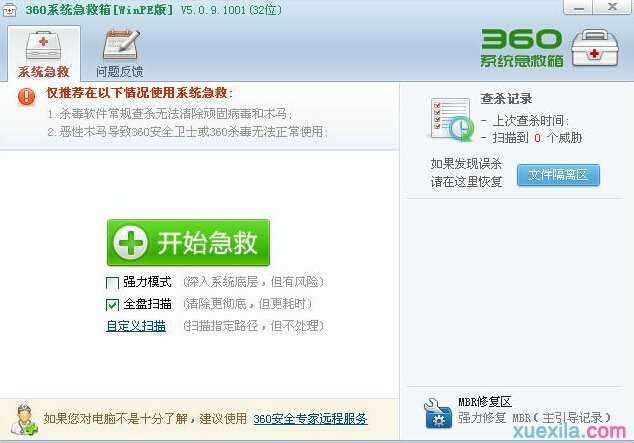
1。下载个“360系统急救箱”,已经安装了“360安全卫士”的朋友,直接打开“功能大全”的下面的“360系统急救箱”,点击它:【1】。开始急救!急救完毕后,立即处理,重启!
【2】。开机后,“文件恢复区”,彻底删除文件!
【3】。“系统修复”,全选,立即修复!【关键】
【4】。网络修复,开始修复,重启电脑!【关键】
【5】。dll文件恢复,扫描一下,如果有丢失,添加恢复,没有就行了!
2。用“360安全卫士”的“系统修复”,点“IE常用设置”,“修改主页”,“使用360安全网址导航”,点:“一键修复”!
3。用“360安全卫士”的“扫描插件”,然后再点:“清理插件”,把“恶评插件”删除!
4。再用“360杀毒双引擎版”,勾选“自动处理扫描出的病毒威胁”,“全盘扫描”与“自定义扫描”,病毒木马,再点删除!重启电脑后,来到“隔离区”,点“彻底删除”!
5。木马查杀,“全盘扫描”与“自定义扫描”,查杀到木马,立即处理!重启!“文件恢复区”,彻底删除!
6。再不行,试试:金山急救箱,勾选“扩展扫描”,立即扫描,完毕后,立即处理,重启电脑!
7。再不行,试试:金山网盾,一键修复!
8。实在不行,只能:一键还原或重装系统!

win7系统打不开软件的评论条评论